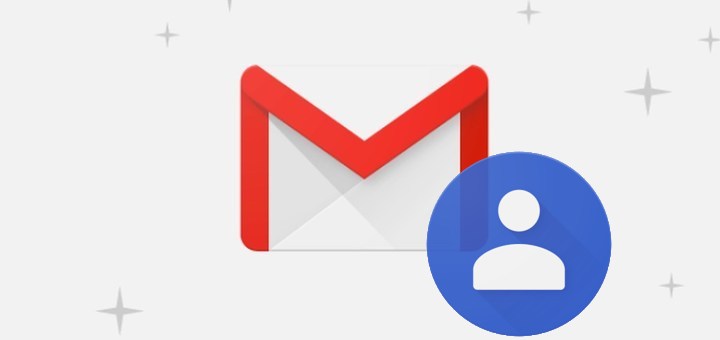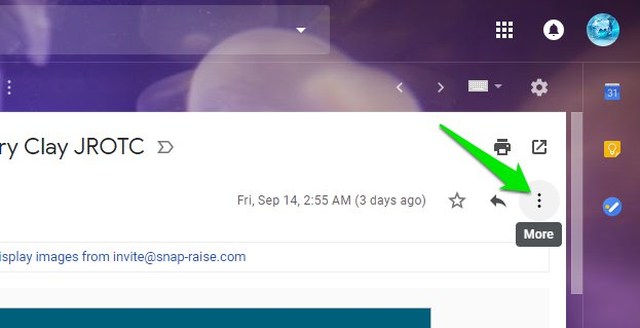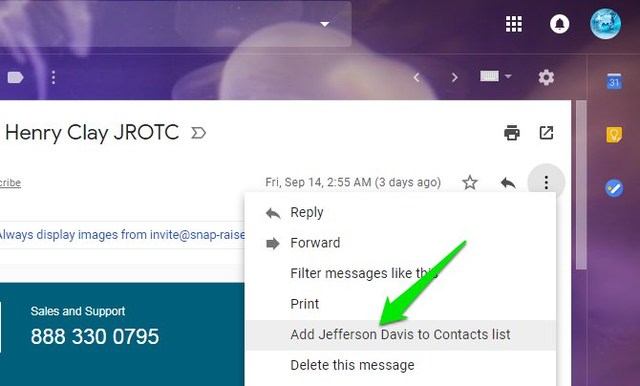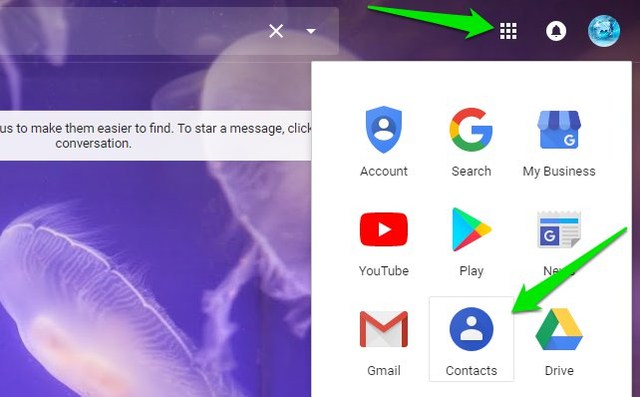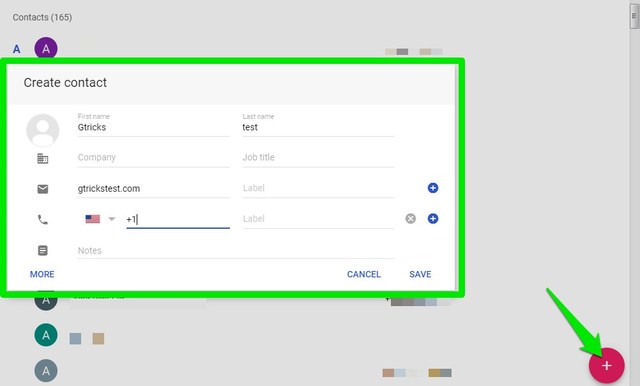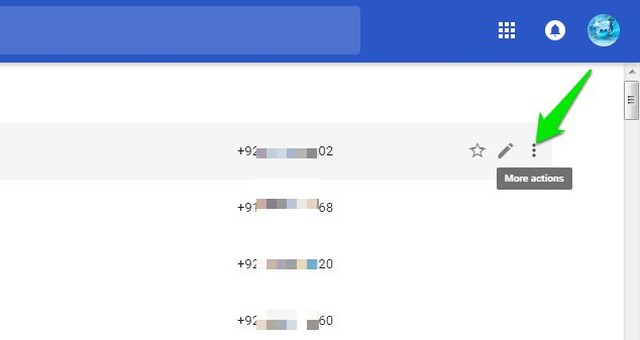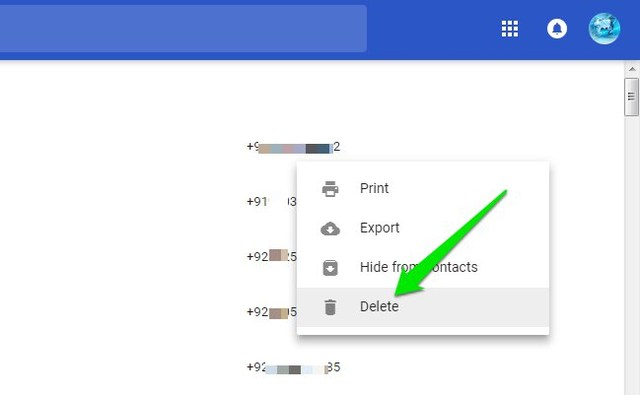So fügen Sie Kontakte im neuen Google Mail hinzu oder entfernen sie
Ähnlich wie YouTube, Google Maps und andere Google-Dienste erhielt auch Gmail eine neue Designüberarbeitung mit der Einführung interessanter neuer Funktionen wie Smart Compose und Nudge. Diese Änderungen gingen jedoch auch mit der Verlagerung vieler Schaltflächen und Menüs einher. Wenn Sie die Option zum Speichern von Kontakten in Google Mail oder zum Löschen von Kontakten nicht auf die Kontakte-App zugreifen können, kann ich Ihnen helfen.
Im heutigen Beitrag werde ich den schrittweisen Prozess zum Hinzufügen und Entfernen von Kontakten in Google Mail nach der Designüberarbeitung vorstellen.
Fügen Sie E-Mail-Absender zu den Kontakten in Gmail hinzu
Lassen Sie uns zunächst sehen, wie Sie Personen hinzufügen, die Ihnen E-Mails als Kontakte in Gmail senden. Früher konnten Sie Absender zu den Kontakten hinzufügen, indem Sie einfach auf ihr Bild klicken und Kontakt hinzufügen auswählen, aber jetzt müssen Sie die Schaltfläche Weitere Optionen verwenden. Hier ist wie:
1 Öffnen Sie eine E-Mail des Absenders, den Sie als Kontakt speichern möchten. Sie können die Suchleiste verwenden, um schnell alle E-Mails des Absenders zu finden.
2 Klicken Sie hier auf die Schaltfläche „Mehr” (drei vertikale Punkte) in der oberen rechten Ecke der E-Mail.
3 Wählen Sie nun die Option „(Absendername) zur Kontaktliste hinzufügen” aus dem Menü.
Dadurch wird der spezifische Absender als Google-Kontakt hinzugefügt und Sie können von jedem Gerät aus auf die Informationen zugreifen.
Kontakte manuell in Google Mail hinzufügen
Wenn Sie Informationen über den Kontakt zur Hand haben, können Sie sie manuell hinzufügen und sie stehen dann zur Verwendung in Gmail zur Verfügung. Sie müssen die Informationen jedoch in der Google Kontakte-App hinzufügen. Hier ist wie:
1 Um auf die Kontakte-App zuzugreifen, klicken Sie auf die Schaltfläche „Google-Apps” in der oberen rechten Ecke der Google Mail-Benutzeroberfläche und wählen Sie von hier aus die „Kontakte” -App aus. Wenn Sie es nicht sehen können, klicken Sie unten auf die Schaltfläche „Mehr”, um es anzuzeigen.
2 Klicken Sie hier auf den rosa „Plus” -Button in der unteren rechten Ecke des Bildschirms und geben Sie die Kontaktdaten ein, um sie zu speichern.
Der gespeicherte Kontakt ist jetzt in der Suchleiste von Gmail und Google Apps verfügbar.
Hinweis: Diese Anleitung gilt für das neue Design der Google Kontakte-App. Wenn Sie noch die alte Version verwenden, klicken Sie im linken Bereich auf die Schaltfläche „Kontaktvorschau testen”, um auf die neue Version zuzugreifen.
Entfernen Sie Kontakte in Gmail
Es gibt keine Möglichkeit, Gmail-Kontakte aus der Gmail-App zu entfernen. Sie müssen auf die Google Kontakte-App zugreifen und sie von dort löschen. Befolgen Sie die obigen Anweisungen, um von Google Mail aus auf die Kontakte-App zuzugreifen, und befolgen Sie dann die folgenden Anweisungen:
1 Klicken Sie neben dem Kontakt, den Sie löschen möchten, auf die Schaltfläche „Weitere Aktionen” (drei vertikale Punkte).
2 Wählen Sie nun „Löschen” aus dem Menü und der Kontakt wird gelöscht.
Sie können auch auf das leere Kontrollkästchen neben jedem Kontakt klicken, um mehrere Kontakte auszuwählen und sie alle zusammen über das Menü „Weitere Aktionen” zu löschen.
Schlussworte
Ich glaube, das Hinzufügen und Entfernen von Kontakten in Google Mail ist jetzt etwas komplexer als zuvor. Das Menü vom Bild des Absenders ist jetzt nicht mehr zugänglich und die Schaltfläche zum Zugriff auf die Kontakte-App befindet sich ebenfalls an einer ganz anderen Stelle. Hoffentlich erleichtert Ihnen die obige Anleitung das Hinzufügen oder Entfernen von Kontakten in Gmail.